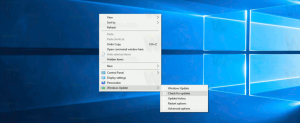Kā notīrīt File Explorer vēsturi operētājsistēmā Windows 10
Šajā rakstā mēs redzēsim, kā izdzēst informāciju, ko File Explorer saglabā par pārlūkotajiem failiem un mapēm, kā arī vietām, kuras esat ierakstījis programmas adreses joslā.
File Explorer ir noklusējuma failu pārvaldības programma, kas ir komplektā ar Windows, sākot ar Windows 95. Papildus failu pārvaldības darbībām Explorer.exe ievieš arī apvalku — darbvirsma, uzdevumjosla, darbvirsmas ikonas un arī izvēlne Sākt ir programmas Explorer daļas. Piezīme. Operētājsistēmā Windows 10 izvēlne Sākt ir īpaša UWP lietotne, kas ir integrēta čaulā. Sākot ar operētājsistēmu Windows 8, File Explorer ieguva lentes lietotāja interfeisu un ātrās piekļuves rīkjoslu.
Pārlūkojot failu sistēmu, File Explorer saglabā jūsu bieži izmantotās atrašanās vietas. Tie ietver:
- Zem redzamas mapes Ātrā piekļuve kreisajā pusē ( navigācijas rūts).
- Mapes, kas redzamas File Explorer izvēlnē Fails.
- Atrašanās vietas redzamas lēcienu saraksts.
- Atrašanās vietas, kas redzamas adreses joslas nolaižamajā izvēlnē.
Ir divi veidi, kā notīrīt File Explorer vēsturi - izmantojot GUI un manuāli. Pārskatīsim tos.
Lai notīrītu File Explorer vēsturi operētājsistēmā Windows 10, rīkojieties šādi.
- Atveriet šo datoru programmā File Explorer.
- Explorer lentes lietotāja interfeisā noklikšķiniet uz Fails -> Mainīt mapi un meklēšanas opcijas.
- Failu pārlūka opciju loga vispārīgajā cilnē noklikšķiniet uz Skaidrs pogu zem Privātums.
Tu esi pabeidzis.
Ir alternatīvs veids, kā rīkoties tāpat
Manuāli notīriet File Explorer vēsturi operētājsistēmā Windows 10
- Atveriet Reģistra redaktora lietotne.
- Dodieties uz šo reģistra atslēgu.
HKEY_CURRENT_USER\SOFTWARE\Microsoft\Windows\CurrentVersion\Explorer
Skatiet, kā pāriet uz reģistra atslēgu ar vienu klikšķi.
- Šeit izdzēsiet apakšatslēgu ar nosaukumu TypedPaths.
- Tagad atveriet File Explorer mapē %APPDATA%\Microsoft\Windows\Recent\
- Šeit izdzēsiet visus redzamos failus un mapes.
- Atkārtojiet to pašu šādās vietās:
%APPDATA%\Microsoft\Windows\Recent\AutomaticDestinations\ %APPDATA%\Microsoft\Windows\Recent\CustomDestinations\
Pirmā metode izdzēsīs visu vēsturi ar vienu klikšķi. Otrā metode selektīvi noņems dažādas File Explorer vēstures daļas.